Wenn Sie sich Zeit genommen haben, eine tolle E-Mail-Vorlage zu entwerfen, und Sie möchten Sie für zukünftige E-Mails verwenden, können Sie sie einfach als Vorlage speichern — es kann eine E-Mail sein, die Sie zuvor gesendet haben, oder eine, die Sie als Entwurf gespeichert haben. Wenn Sie das nächste Mal eine neue E-Mail erstellen, wählen Sie sie einfach aus der Registerkarte „Saved” (Gespeichert) in der Vorlagenauswahl aus.
Jeder E-Mail-Entwurf oder jede E-Mail, die Sie zuvor gesendet haben, kann zur späteren Verwendung in der Vorlagenauswahl gespeichert werden
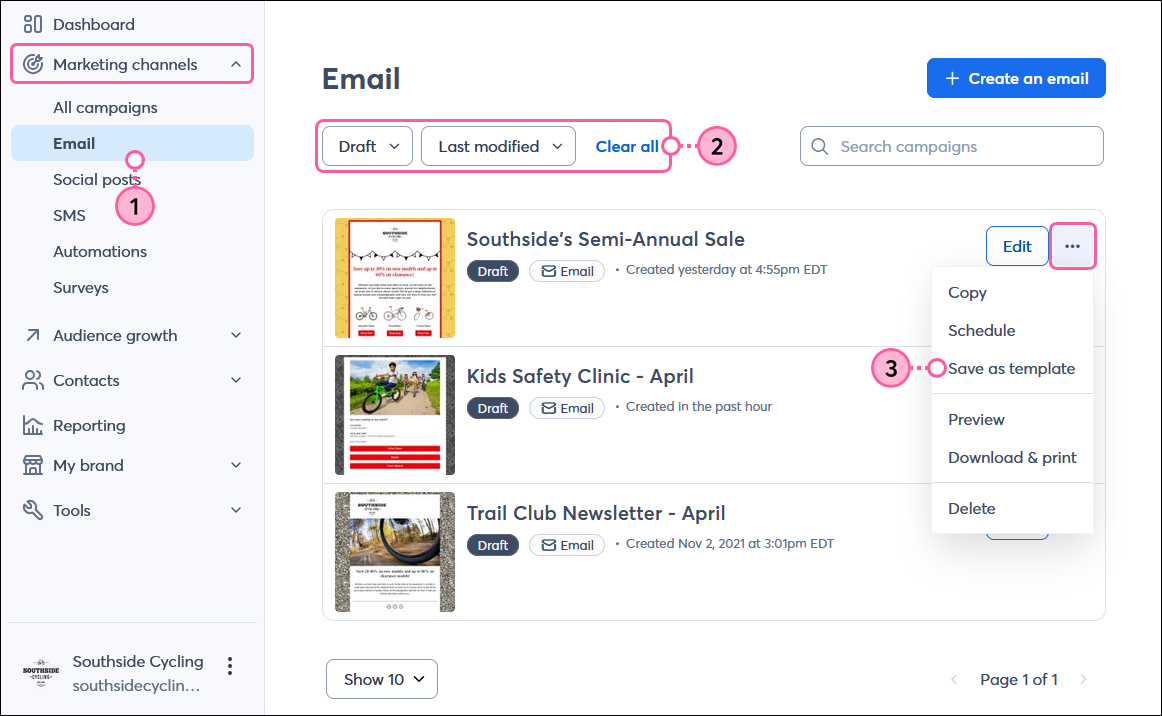
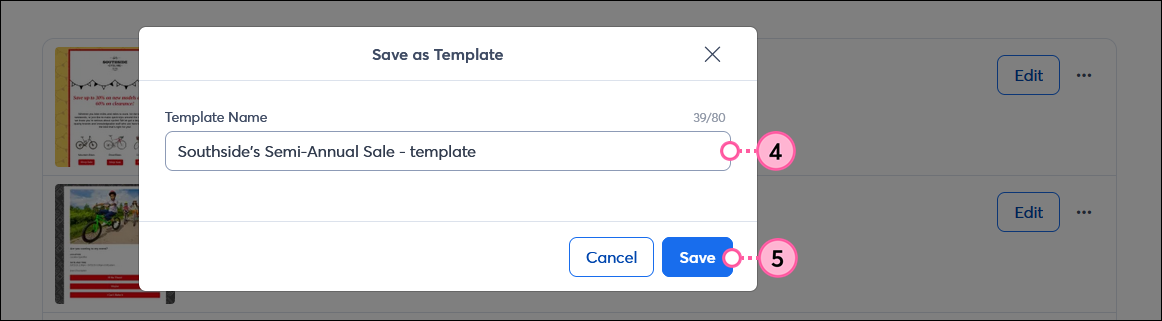
Wann immer Sie eine neue E-Mail erstellen, haben Sie die Möglichkeit, Ihre gespeicherte Vorlage aus der Registerkarte „Saved” (Gespeichert) auszuwählen. Sie können so viele E-Mails speichern, wie Sie benötigen:
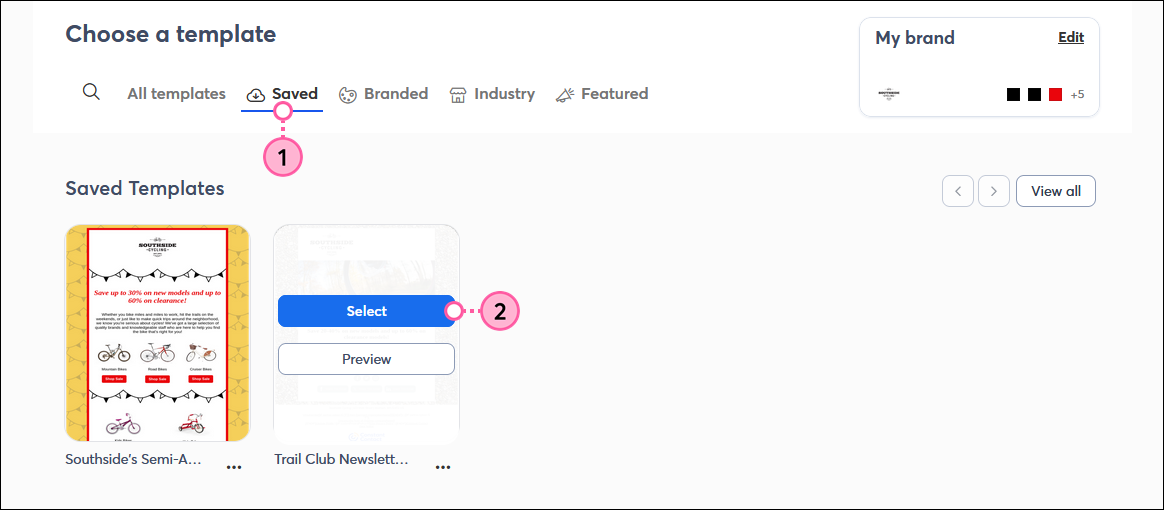
Ihre Vorlage wird im E-Mail-Editor geöffnet und Sie können Änderungen an Inhalt, Branding und Layout vornehmen, bevor Sie sie an Ihre Kontakte senden.
Wenn Sie eine Ihrer gespeicherten Vorlagen umbenennen möchten, können Sie dies über die Registerkarte „Saved” (Gespeichert) in der Vorlagenauswahl tun. Der neue Name muss eindeutig sein und darf höchstens 80 Zeichen lang sein:
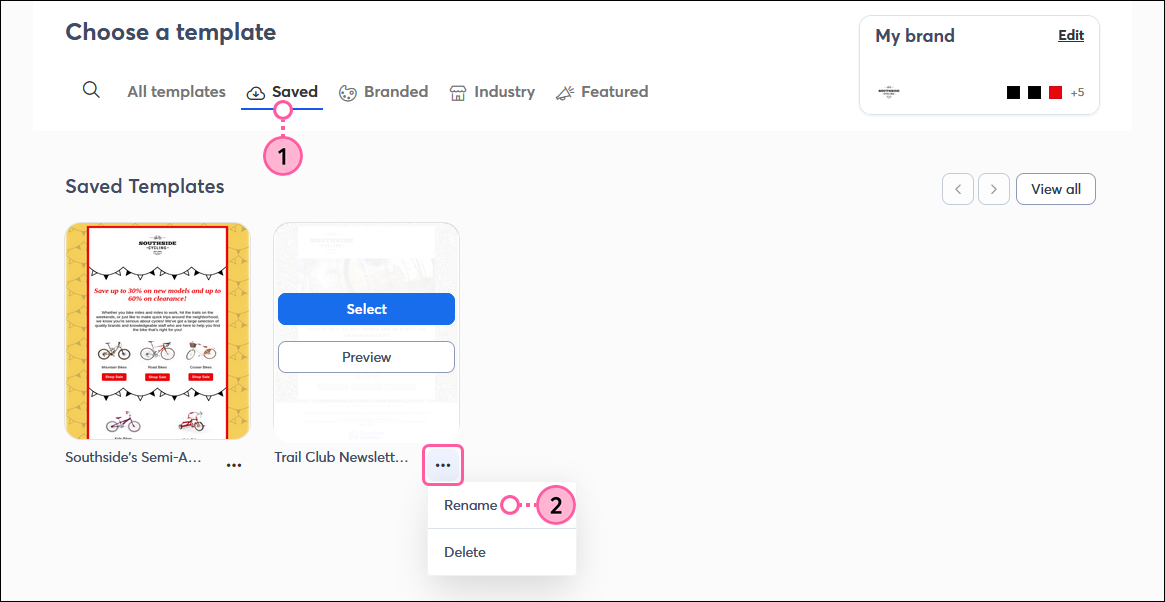
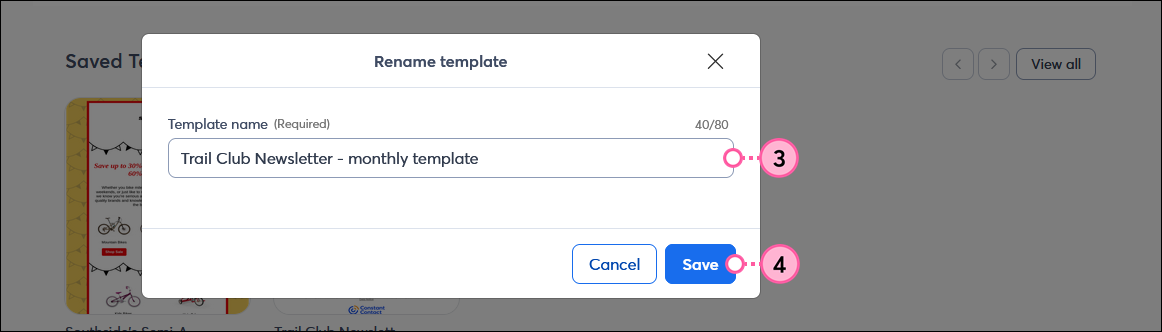
Wenn es an der Zeit ist, alte Inhalte zu bereinigen, können Sie alle Ihre gespeicherten Vorlagen über die Registerkarte „Saved” (Gespeichert) in der Vorlagenauswahl löschen:
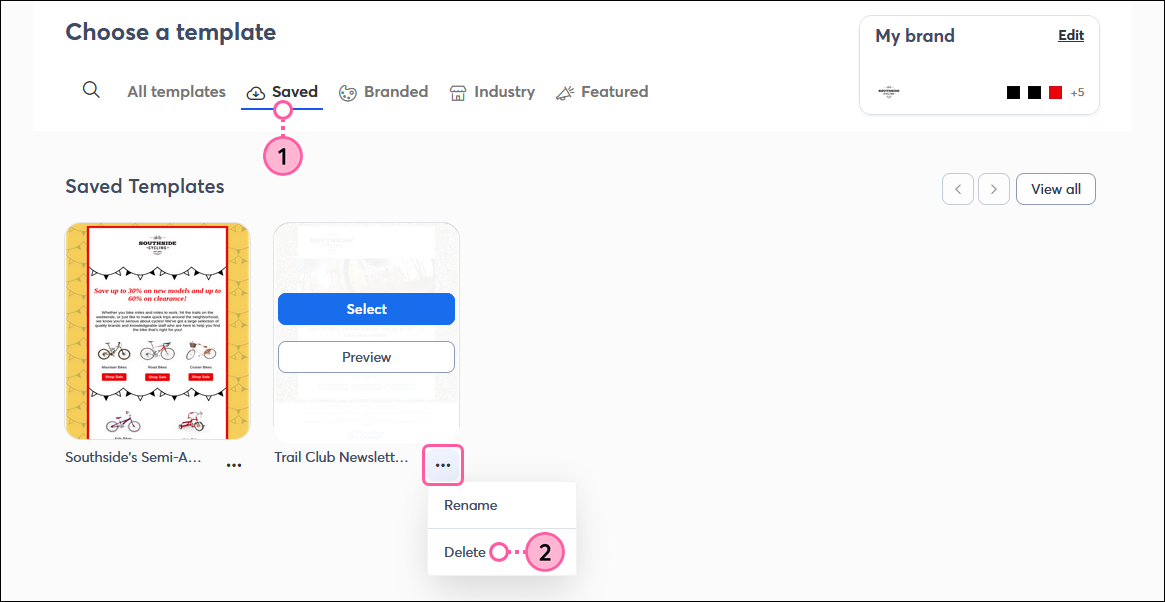
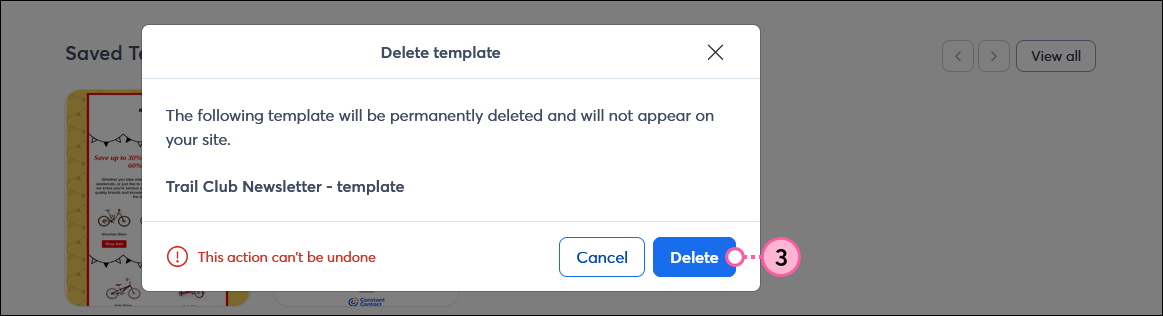
Sie können diese Aktion nicht rückgängig machen, aber Sie können die E-Mail erneut als Vorlage speichern, wenn sie das möchten.
Copyright © 2021 · Alle Rechte vorbehalten · Constant Contact · Privacy Policy